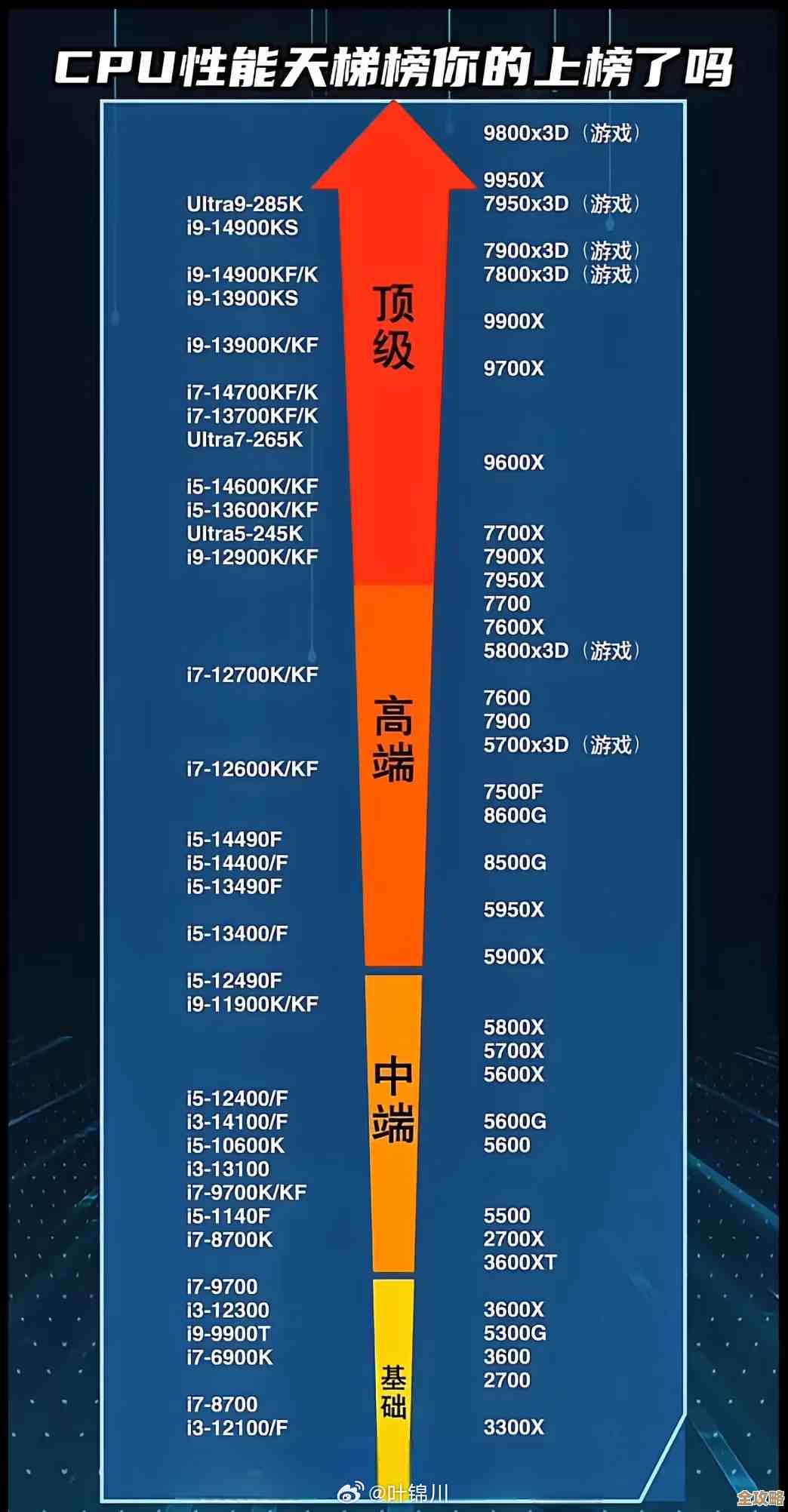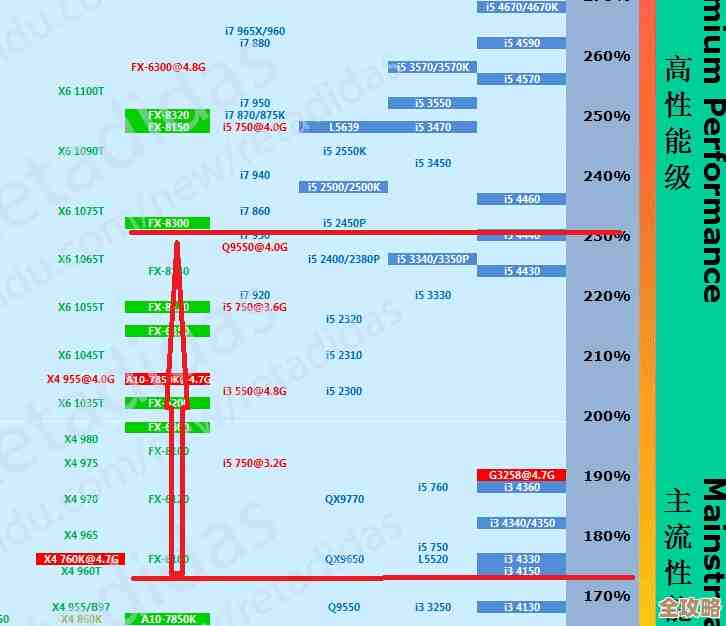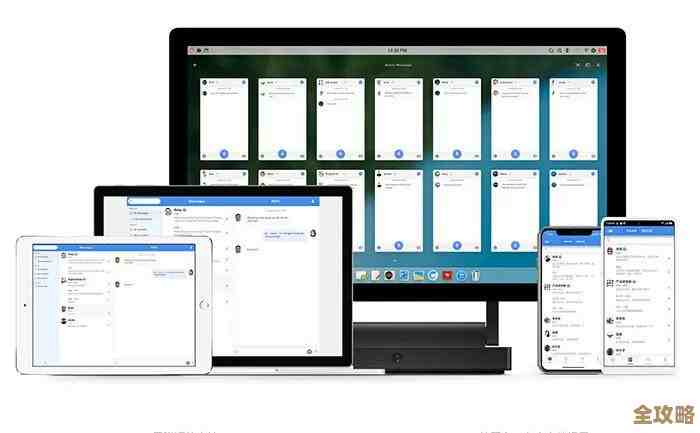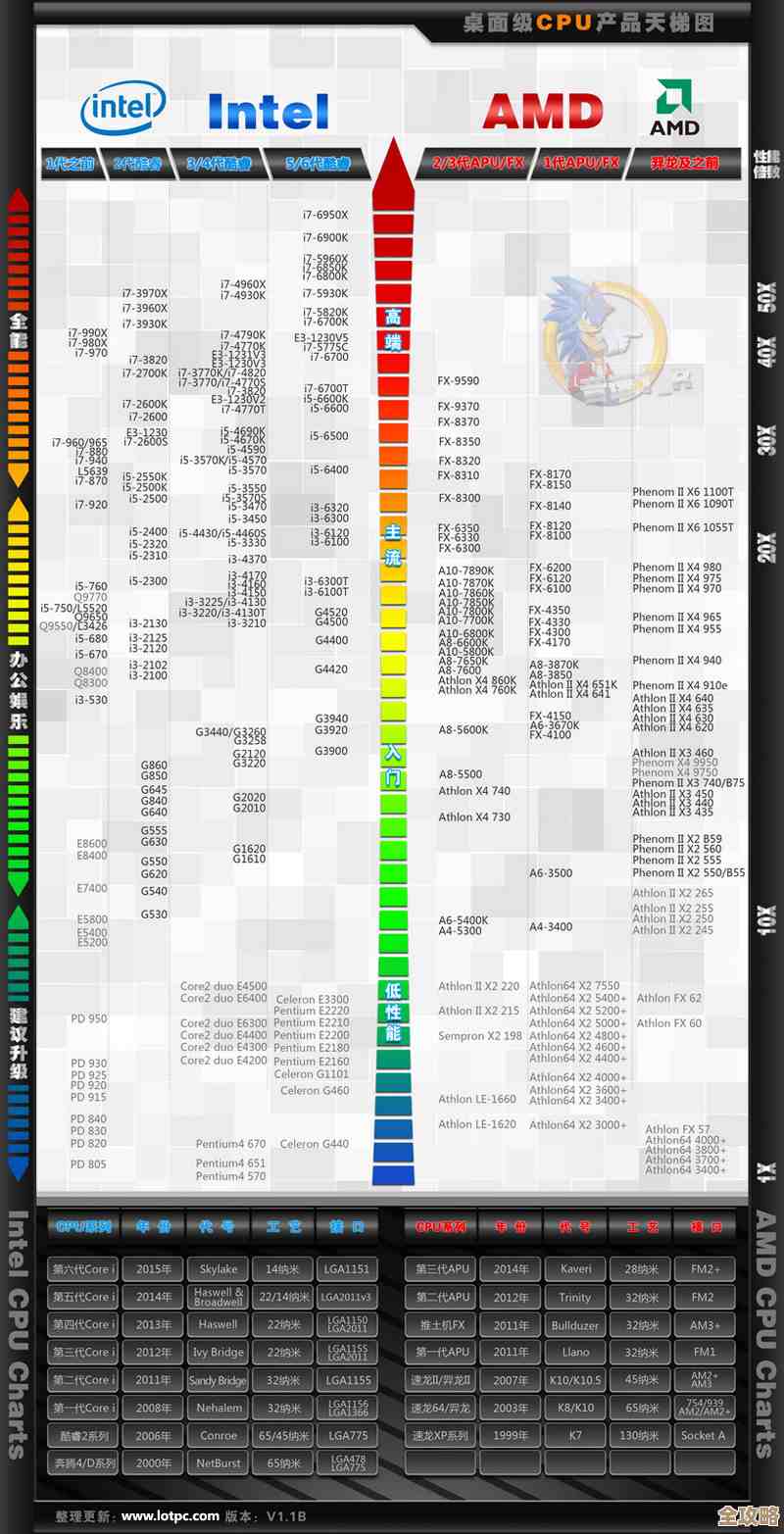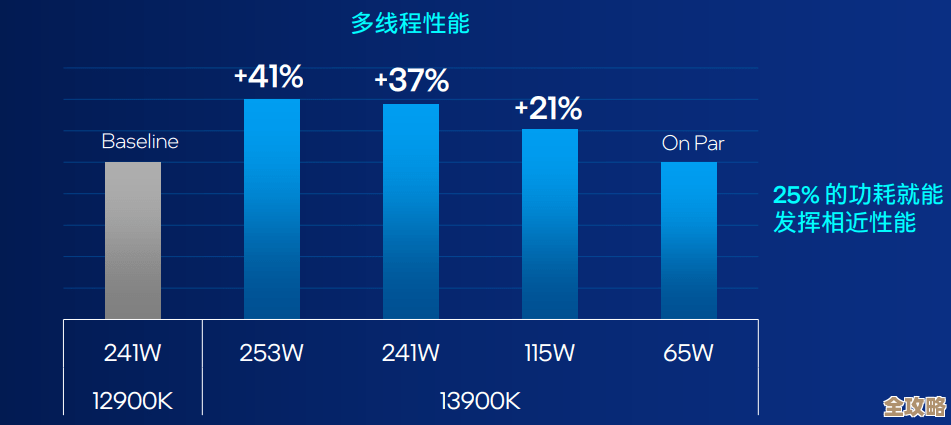Win11启用GPU渲染步骤:提升系统视觉流畅度与运行效率
- 问答
- 2025-11-13 12:10:51
- 4
我们需要理解为什么要在Windows 11中关注GPU渲染,根据微软官方文档和多个科技社区(如微软支持页面、Ten Forums)的讨论,Windows系统,包括Win11,其用户界面的流畅度,比如开始菜单、任务栏动画、窗口拖动、滚动网页时的顺滑感,很大程度上依赖于图形处理单元,也就是我们常说的显卡或GPU,当系统将这部分图形计算工作从中央处理器(CPU)卸载到更擅长处理图形任务的GPU上时,整个系统的视觉响应速度会得到显著提升,尤其是在进行多任务处理或使用高分辨率显示器时。
对于大多数拥有独立显卡(如NVIDIA或AMD显卡)系统通常会智能地分配任务,但有时,由于驱动问题、系统设置或电源管理模式,系统可能未能充分发挥GPU的潜力,导致视觉体验不够流畅,即使用的是集成显卡(Intel HD Graphics或AMD APU),确保其正确启用并用于界面渲染也同样重要,下面,我将分步骤说明如何检查和调整这些设置,以提升Win11的视觉流畅度和整体运行效率。
第一步:确保显卡驱动程序是最新且稳定的
这是最关键的一步,也是所有后续操作的基础,根据显卡制造商(NVIDIA、AMD、Intel)的官方建议,过时或不兼容的驱动程序是导致图形性能低下和卡顿的常见原因。
-
通过Windows更新获取驱动:
点击开始菜单,进入“设置” > “Windows更新” > “高级选项” > “可选更新”,系统有时会提供经过微软兼容性测试的显卡驱动程序更新,这是一个比较稳妥的更新方式。
-
从制造商官网下载最新驱动:
- 为了获得最佳性能和新功能,更推荐直接从官网下载。
- NVIDIA用户:访问NVIDIA官网的驱动程序下载页面,根据你的显卡型号(如RTX 3060)和操作系统(Windows 11)下载并安装最新的Game Ready或Studio驱动程序。
- AMD用户:访问AMD官网的驱动与支持页面,使用自动检测工具或手动选择你的显卡型号和Win11系统,下载并安装最新的Adrenalin驱动程序。
- Intel用户:如果你使用的是Intel集成显卡,访问Intel官方网站的下载中心,下载并安装最新的英特尔显卡驱动程序。
安装完成后,重启电脑以使新驱动生效。
第二步:调整图形性能首选项
Win11允许你为每个应用程序指定使用哪个GPU(对于双显卡笔记本)或设置全局的图形性能偏好,这个功能在微软的官方支持文章中有详细说明。
- 打开“设置” > “系统” > “显示”。
- 向下滚动并点击“图形”选项。
- 你可以看到“图形性能首选项”下的“默认设置”部分,点击“更改默认图形设置”。
- 你会看到一个名为“硬件加速GPU调度”的选项,根据微软的说明,这个功能允许GPU直接管理其视频内存,从而可以减少延迟并改进视频播放和游戏性能,尝试将这个开关切换到“开”的位置,此功能的效果因硬件和驱动而异,如果开启后遇到问题,可以再关闭它。
- 回到“图形”设置页面,你可以为特定应用设置GPU偏好,在“添加应用”下方,点击“浏览”按钮,找到你想要高性能运行的程序的可执行文件(.exe),如果你觉得文件资源管理器有卡顿,可以添加“explorer.exe”(通常位于C:\Windows目录下),添加后,点击该应用,选择“选项”,然后将其图形首选项设置为“高性能”(即使用独立GPU)或“节能”(即使用集成GPU),对于系统核心界面,通常不建议强制修改,但你可以为常用的、感觉卡顿的软件(如浏览器、视频播放器)进行设置。
第三步:调整电源计划为高性能
电源计划会影响CPU和GPU的性能释放,在“平衡”或“节能”模式下,系统为了省电可能会限制硬件性能,导致动画卡顿。
- 在开始菜单的搜索栏中输入“电源计划”并打开它。
- 选择“高性能”电源计划,如果你的列表中没有这个选项,可以点击左侧的“创建电源计划”,然后选择“高性能”作为模板来创建一个。
- 选择高性能计划后,系统会允许CPU和GPU在需要时运行在更高频率上,从而提供更流畅的体验,需要注意的是,这可能会增加功耗和发热。
第四步:检查并禁用可能冲突的视觉效果
虽然Win11的透明效果和动画很美观,但在一些配置较低的硬件上,它们可能会占用不必要的GPU资源。
- 在开始菜单搜索“性能”,然后选择“调整Windows的外观和性能”。
- 在弹出的“性能选项”窗口中,你可以选择“调整为最佳性能”来禁用所有视觉效果,但这会让界面变得非常简陋,更推荐的选择是“自定义”,然后你可以根据需要取消勾选一些效果,窗口内的动画控件和元素”、“淡入淡出或滑动菜单到视图”等,保留“平滑滚动列表框”和“平滑屏幕字体边缘”通常对阅读体验有帮助,你可以逐个尝试禁用,看看哪个对流畅度提升最明显。
第五步:对于游戏玩家——在显卡控制面板中进行设置
除了系统设置,NVIDIA控制面板或AMD软件中也提供了更精细的3D设置,这些设置不仅影响游戏,有时也会对系统整体的图形处理方式产生轻微影响。
- NVIDIA控制面板:右键点击桌面,打开“NVIDIA控制面板”,在“3D设置”下,选择“管理3D设置”,在“全局设置”中,你可以将“电源管理模式”设置为“最高性能优先”,这能确保GPU始终以高性能状态运行。
- AMD Software:同样,右键桌面打开AMD软件,进入“性能”标签下的“调整”选项,将电源模式设置为“优化性能”或类似的高性能模式。
完成以上步骤后,重启一次电脑,让所有设置完全生效,你应该能感觉到窗口切换、网页滚动和日常操作的流畅度有所提升,需要强调的是,这些调整的效果因每个人的硬件配置和软件环境而异,如果某项更改导致系统不稳定,请及时改回默认设置,通过这样一系列的优化,你可以更好地释放Win11的视觉潜力,获得更高效、更愉悦的使用体验。
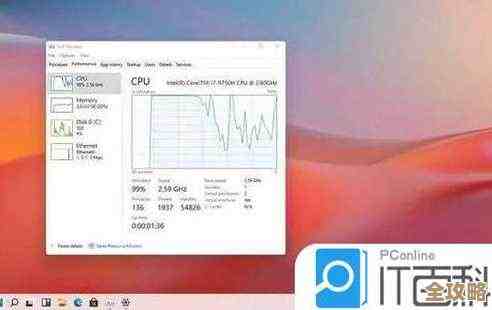
本文由酒紫萱于2025-11-13发表在笙亿网络策划,如有疑问,请联系我们。
本文链接:http://waw.haoid.cn/wenda/61909.html